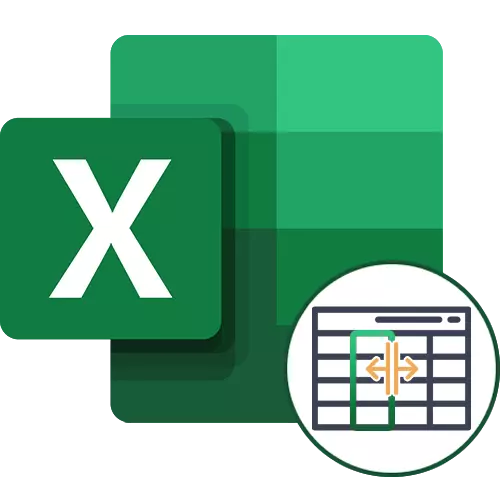
ជម្រើសទី 1: ការបំបែកជួរឈរជាមួយលេខ
ចូរចាប់ផ្តើមជាមួយនឹងការតំណាងសាមញ្ញបំផុតនៃជួរឈរក្នុង Excel តម្លៃដែលមានលេខជាក់លាក់។ ក្នុងករណីរបស់យើងទាំងនេះមានមនុស្សរាប់ពាន់នាក់និងរាប់រយនាក់ដែលបំបែកដោយសញ្ញាក្បៀស - នេះអាចមើលឃើញនៅក្នុងរូបថតអេក្រង់ដូចខាងក្រោម។
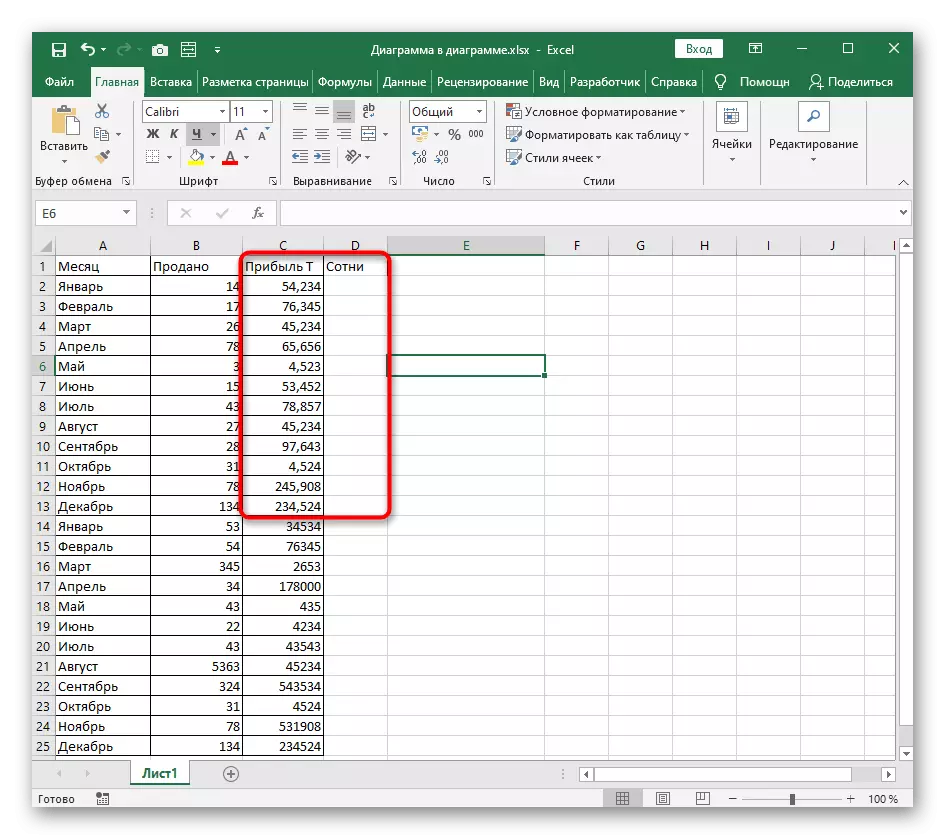
ភារកិច្ចគឺការបែងចែករាប់ពាន់និងរាប់រយរាប់រយទៅក្នុងជួរឈរផ្សេងៗគ្នាដែលត្រូវការដោយប្រើការគណនាបន្ថែមទៀតនៃចំនួនទាំងនេះ។ នៅទីនេះអ្នកពិតជាអាចធ្វើបានដោយមិនបង្កើតរូបមន្តល្បិចដោយទាក់ទងឧបករណ៍ដែលបានបង្កើតឡើងនៅក្នុងកម្មវិធី។
- ជ្រើសជួរឈរដែលអ្នកចង់បែងចែកហើយបន្ទាប់មកចូលទៅកាន់ផ្ទាំងទិន្នន័យ។
- ចុចលើប៊ូតុង "អត្ថបទជួរឈរ" ។ បាទ / ចាសទោះបីជាឧបករណ៍នេះទាក់ទងនឹងអត្ថបទក៏ដោយវានឹងមិនរារាំងអ្វីដែលអាចប្រើបានសម្រាប់ការបូកប្រាក់កាលបរិច្ឆេទឬលេខផ្សេងទៀតទេ។
- ផ្ទាំង "អ្នកជំនួយការចែកចាយអត្ថបទជួរឈរ" លេចចេញមកដែលអ្នកជ្រើសរើសជម្រើស "ជាមួយសញ្ញាបំបែក" ហើយទៅជំហានបន្ទាប់។
- ក្នុងនាមជានិមិត្តសញ្ញាបំបែកសូមបញ្ជាក់សញ្ញានោះដែលត្រូវបានប្រើក្នុងជួរឈរ។ ប្រសិនបើវាមិនអាចទៅរួចទេក្នុងការសម្គាល់វាដោយសញ្ញាធីកធ្វើឱ្យជម្រើស "ផ្សេងទៀត" ដាក់និមិត្តសញ្ញានេះដោយឯករាជ្យ។
- នៅក្នុងប្លុកគំរូទិន្នន័យគំរូសូមមើលរបៀបដែលជួរឈរមើលទៅដូចបន្ទាប់ពីការបែកគ្នា។
- ទ្រង់ទ្រាយទិន្នន័យទុកឱ្យសរុបឬកំណត់កាលបរិច្ឆេទសម្រាប់វាប្រសិនបើវាមកដល់វា។
- តាមលំនាំដើមជួរឈរថ្មីត្រូវបានដាក់នៅក្នុងប្រទេសជិតខាងប៉ុន្តែអ្នកអាចជ្រើសរើសជំហររបស់វាដោយឯករាជ្យ។
- សរសេរតំបន់នេះដោយដៃឬសម្គាល់វានៅលើតុ។
- នៅពេលដែលសកម្មភាពចែកចាយត្រូវបានបញ្ចប់សូមចុច "បញ្ចប់" ដើម្បីអនុវត្តការកំណត់ថ្មី។
- ត្រឡប់ទៅតុវិញអ្នកនឹងឃើញថាអ្វីៗត្រូវបានធ្វើត្រឹមត្រូវ។ វានឹងត្រូវបានទុកឱ្យធ្វើការកែតម្រូវបន្តិចបន្តួច - ឧទាហរណ៍បន្តការបំបែកឬរូបមន្តសម្រាប់តារាង។
- យើងនឹងបញ្ជាក់ថាមិនមានភាពខុសគ្នានៅក្នុងទ្រង់ទ្រាយក្រឡានិងពីអ្នកនៅពេលប្រតិបត្តិជម្រើសនេះអ្នកគ្រាន់តែត្រូវការបង្ហាញពីនិមិត្តសញ្ញាបំបែកត្រឹមត្រូវនិងតំបន់ដែលអ្នកចង់ដាក់ជួរឈរថ្មី។ រាល់សកម្មភាពផ្សេងទៀតត្រូវបានអនុវត្តដោយស្វ័យប្រវត្តិ។
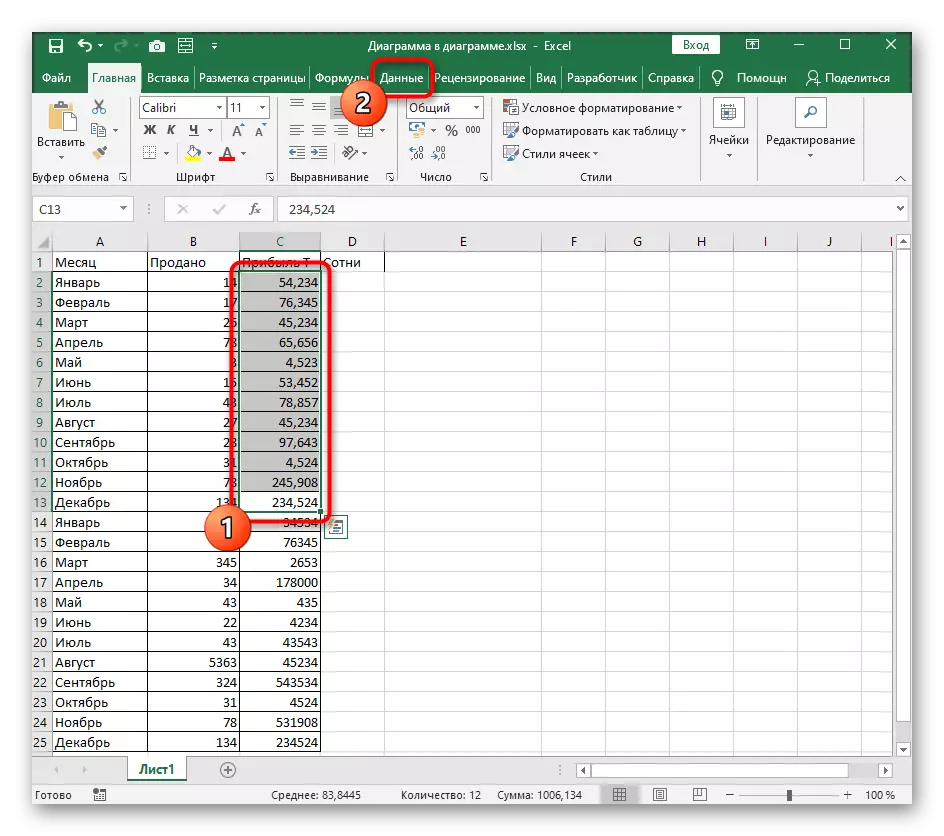
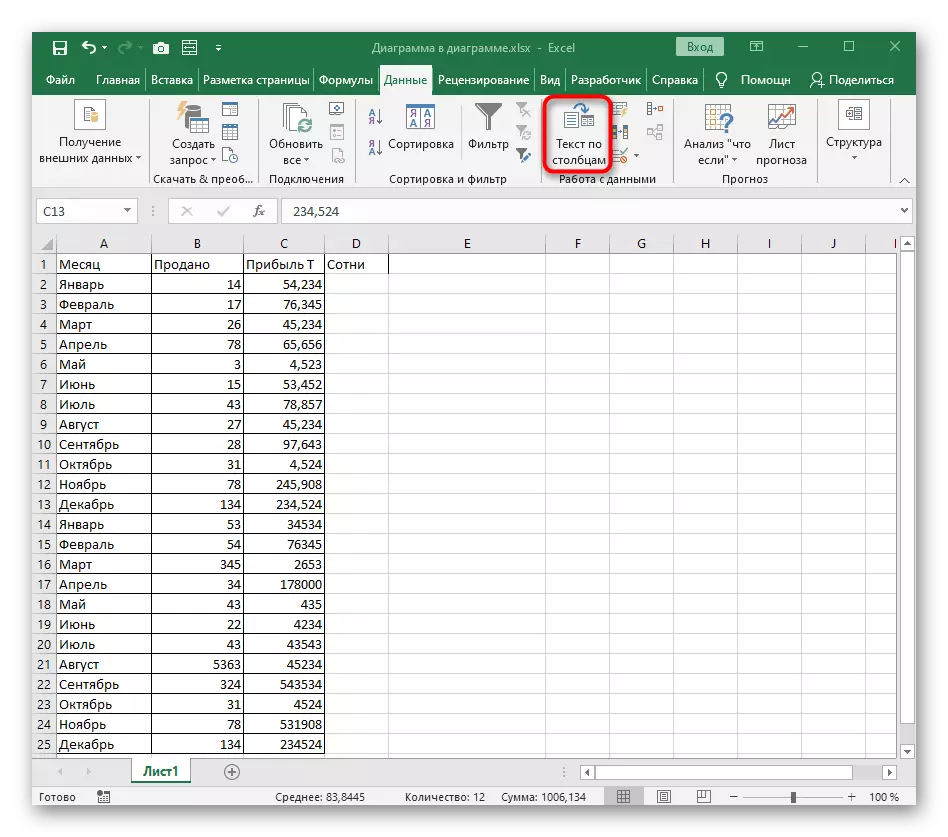
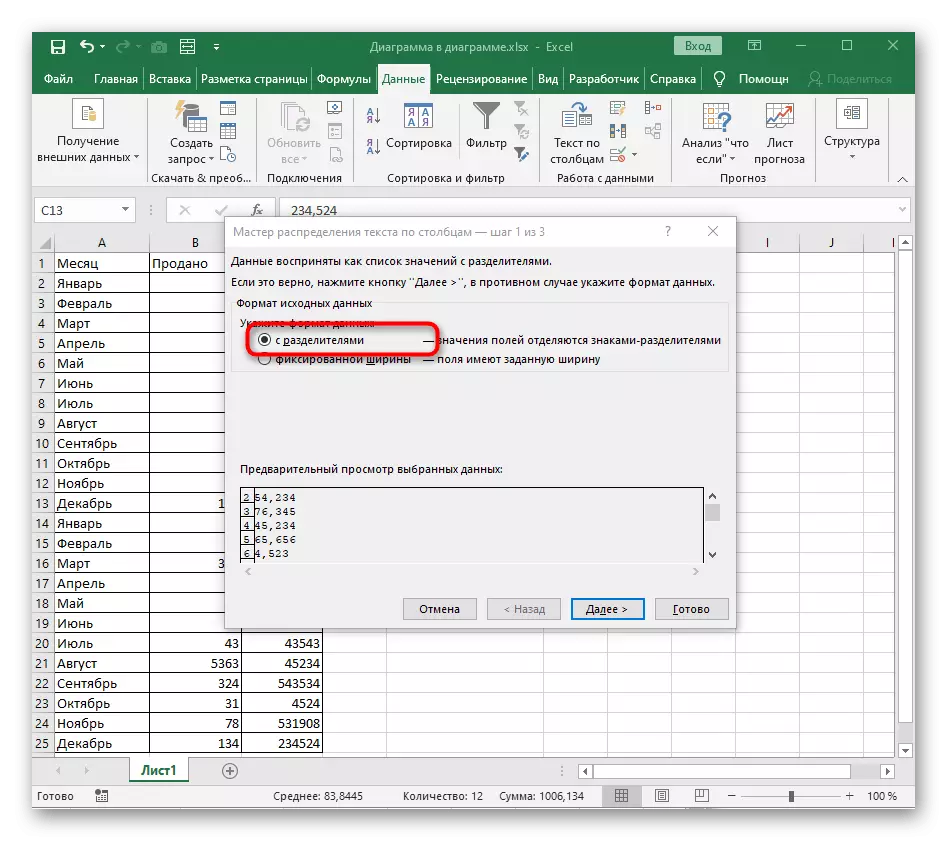
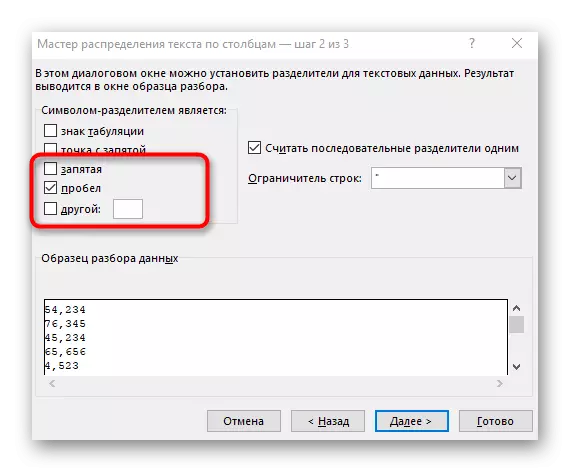
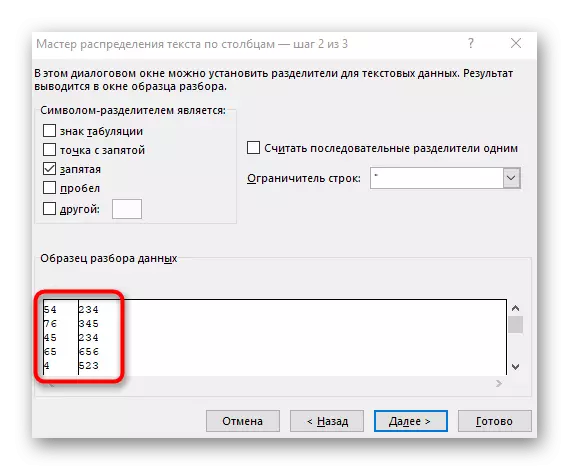
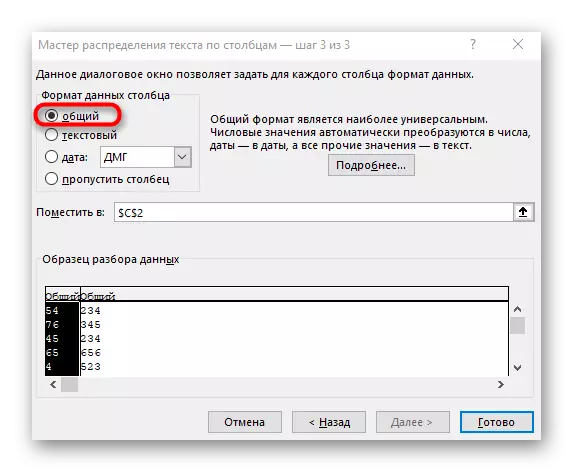

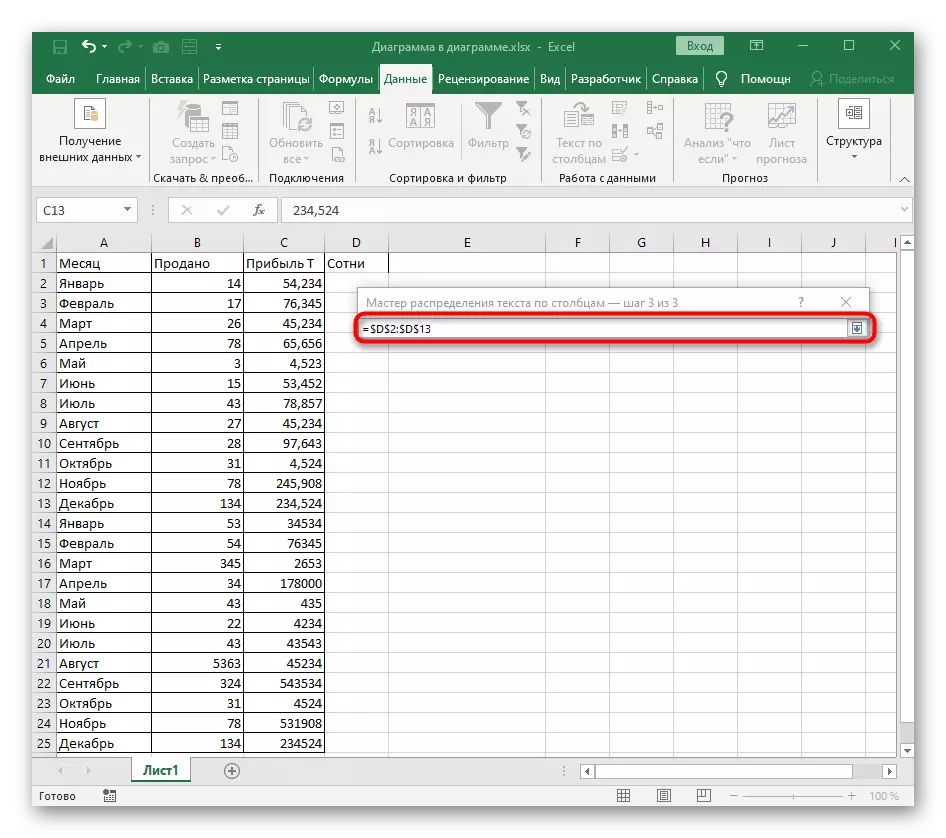
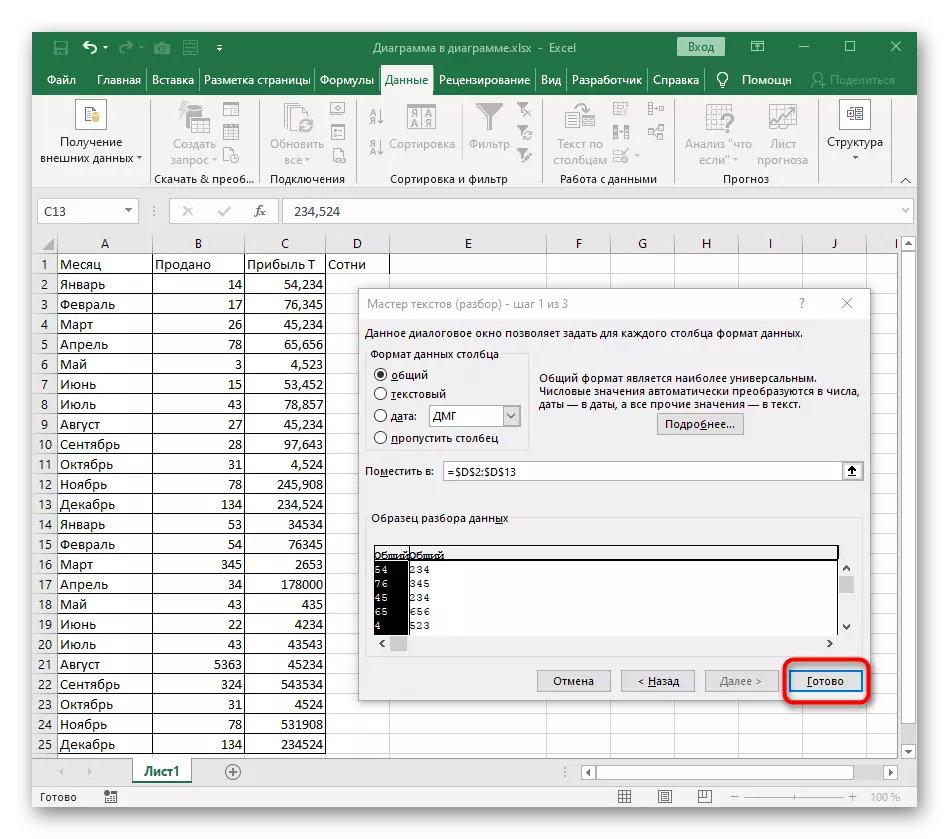
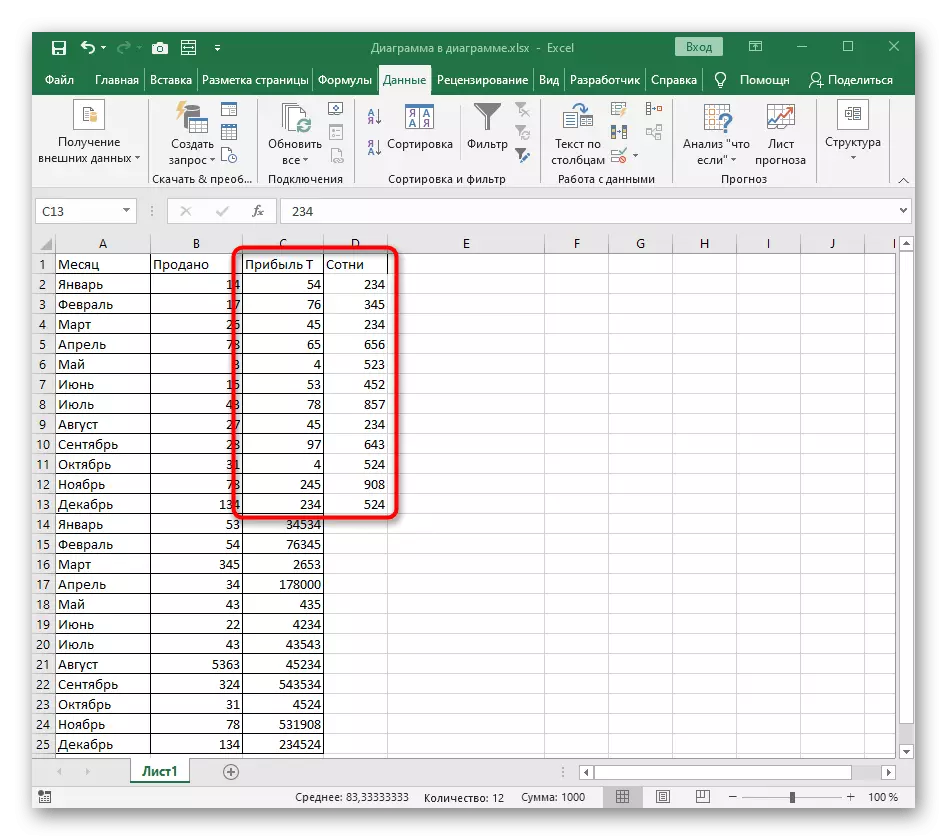
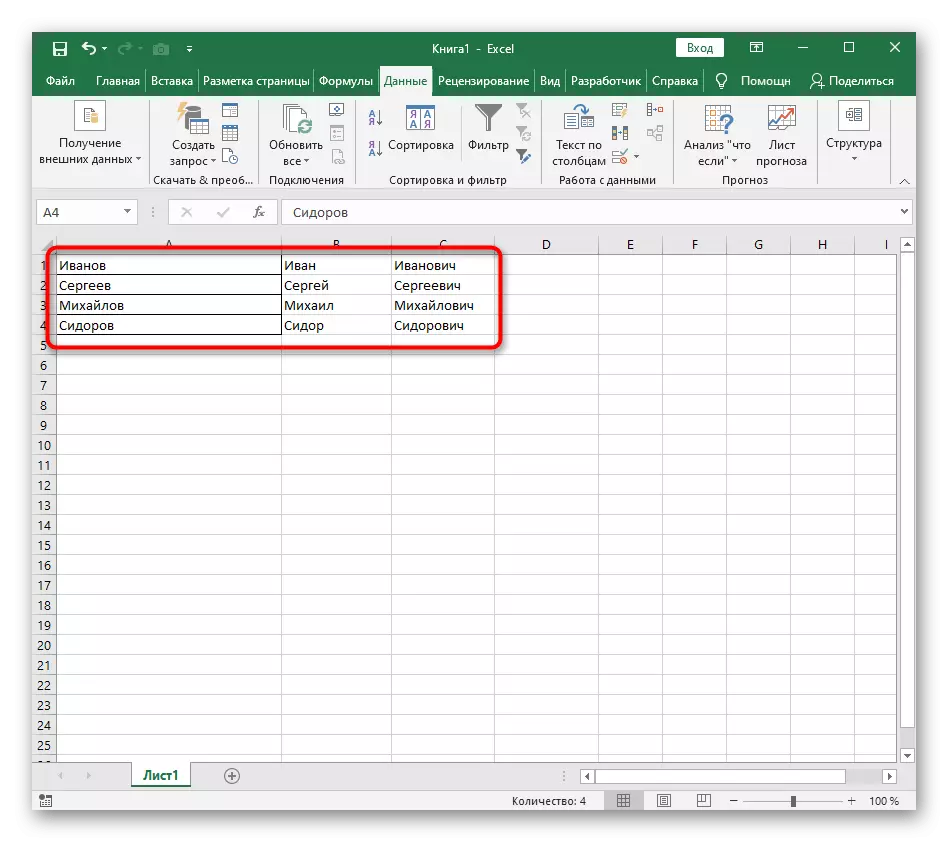
ប្រសិនបើអ្នកមានតារាងដែលមានចំនួនអថេរដែលអ្នកចង់ចែកជាទៀងទាត់នៅលើជួរឈរអានការណែនាំពីជម្រើសខាងក្រោមដែលពិពណ៌នាអំពីការបង្កើតរូបមន្តនៅពេលការបែងចែកអត្ថបទ។ វាសមស្របសម្រាប់លេខ, មានតែលក្ខខណ្ឌប៉ុណ្ណោះដែលត្រូវកែសម្រួលបន្តិចសម្រាប់ខ្លួនពួកគេ។
ជម្រើសទី 2: ការបំបែកអត្ថបទ
ដើម្បីបំបែកអត្ថបទនៅលើជួរឈរច្បាប់ដូចគ្នាត្រូវបានអនុវត្តប៉ុន្តែមានជម្រើសទីពីរ - បង្កើតរូបមន្តស្មុគស្មាញដែលនឹងបង្កើតជួរឈរពីរឬច្រើនដែលមានទិន្នន័យហើយនឹងបំពេញវាដោយស្វ័យប្រវត្តិនៅពេលការកែសម្រួល។ នេះគឺជាភារកិច្ចដ៏លំបាកមួយដែលត្រូវដោះស្រាយដែលវាចាំបាច់ក្នុងដំណាក់កាលដែលត្រូវបានឧទ្ទិសដល់អត្ថបទមួយទៀត។
អានបន្ថែម: ការបំបែកអត្ថបទនៅក្នុងក្រុមហ៊ុន Microsoft Excel
